 Aplankai „Camera Roll“ ir „Saved Pictures“ yra du specialūs aplankai, rodomi paveikslėlių bibliotekoje ir vartotojo profilio aplanke Paveikslėliai. „Camera Roll“ yra aplankas, kurį naudoja šiuolaikinė „Camera“ programa, o nuotraukos ir vaizdo įrašai, kuriuos sukuriate naudodami programą „Camera“, išsaugomi aplanke „Camera Roll“. Panašiai ir išsaugotus paveikslėlius naudoja „Photos“ programa.
Aplankai „Camera Roll“ ir „Saved Pictures“ yra du specialūs aplankai, rodomi paveikslėlių bibliotekoje ir vartotojo profilio aplanke Paveikslėliai. „Camera Roll“ yra aplankas, kurį naudoja šiuolaikinė „Camera“ programa, o nuotraukos ir vaizdo įrašai, kuriuos sukuriate naudodami programą „Camera“, išsaugomi aplanke „Camera Roll“. Panašiai ir išsaugotus paveikslėlius naudoja „Photos“ programa.
Kai kurie vartotojai, kurie nenaudoja šių aplankų ar funkcijų ir ieško, kaip visam laikui ištrinti „Camera Roll“, „Saved Pictures“ ir tikriausiai „Screenshots“ aplankus. Nesvarbu, kiek kartų ištrinsite aplankus „Camera Roll“ ir „Saved Pictures“, jie po kurio laiko automatiškai vėl sukuriami.
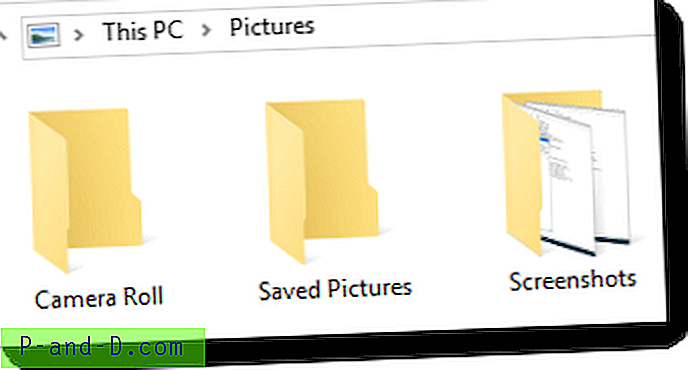
Jei pašalinsite nuotraukas ar programą „Fotoaparatas“, galbūt nebūsite jums priimtinesnis sprendimas, o tai padaryti gali tekti per daug. Ne patys šie aplankai ar susijusi programa vartotojams sukelia nedidelį sudirginimą, bet vieta, kurioje jie yra. Kadangi šie aplankai yra profilio aplanke Paveikslėliai, jie taip pat rodomi Paveikslėlių bibliotekoje.
Šiose žinutėse pasakojama, kaip:
- Pašalinkite „Camera Roll“ ir išsaugotų nuotraukų aplankus iš paveikslėlių bibliotekos
- Pašalinti / paslėpti fotoaparato ritinį ir išsaugotas nuotraukų bibliotekas
Kameros ritinio ir išsaugotų paveikslėlių aplankų pašalinimas
Paprasčiausias būdas visam laikui pašalinti „Camera Roll“ ir išsaugotas nuotraukas iš paveikslėlių bibliotekos - perkelti jas naudojant skirtuką „ Vietos “, perkelti juos už profilių aplanko ribų arba į kitą diską.
Jei perkelsite jį naudodami „ Vietų“ skirtuką arba naudodami operaciją Iškirpti ir įklijuoti, kaip aprašyta 2 metode, aplankas bus automatiškai perkeltas, o registro reikšmės nurodys naują vietą. Visi būsimi failų kūrimai bus naujoje vietoje.
1 būdas: perkelkite aplankus, naudodami skirtuką Vieta
Dešiniuoju pelės mygtuku spustelėkite aplanką „Camera Roll“, spustelėkite Ypatybės ir eikite į skirtuką Vieta.
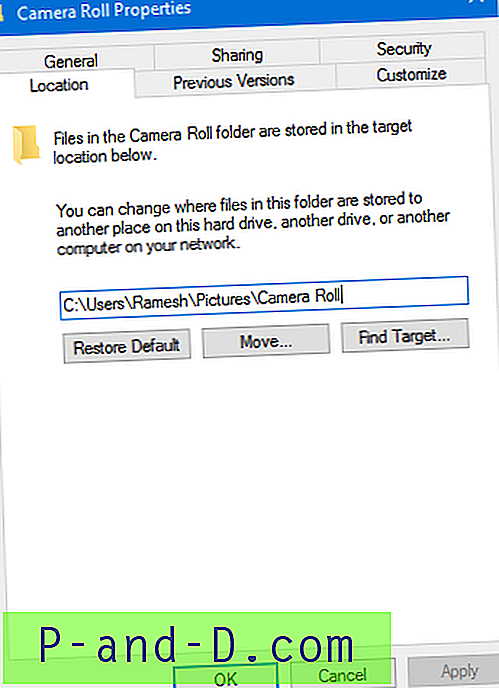
Pakeiskite dabartinę vietą nauju kelionės tikslo keliu.
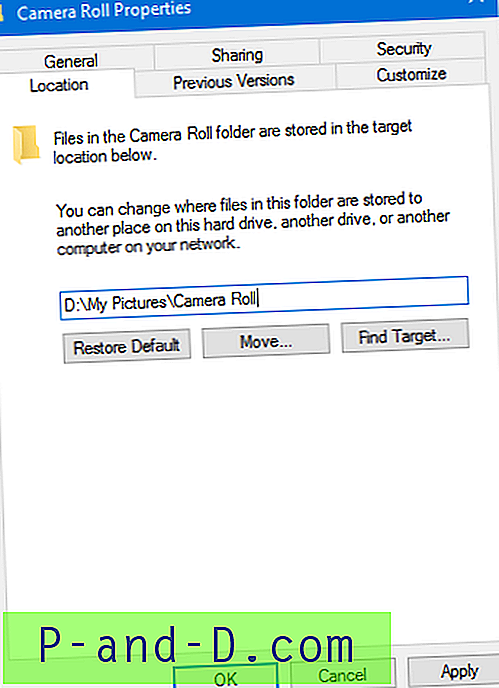
Spustelėkite mygtuką Taikyti .
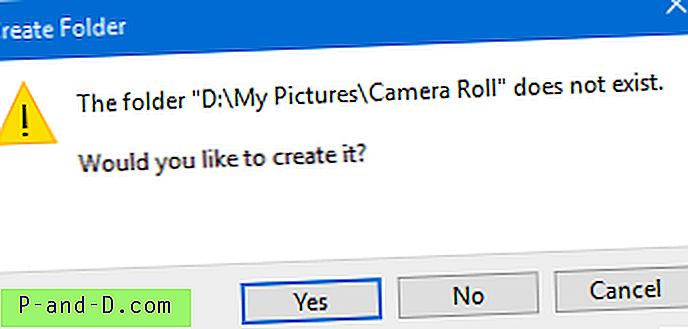
Jei paskirties aplanko nėra, būsite paraginti jį sukurti. Spustelėkite Taip.
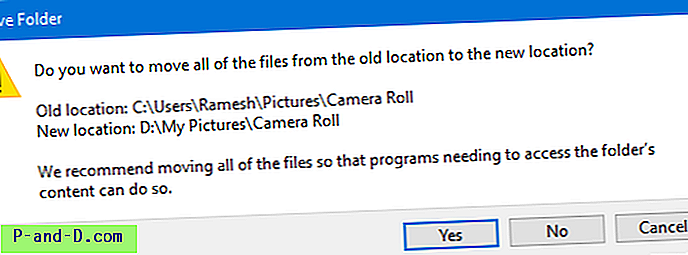
Spustelėkite Taip . tai perkelia visus failus iš senosios vietos į naują ir išvalo senąjį aplanką.
Panašiai perkelkite aplanką „ Išsaugoti paveikslėliai“ ir, jei reikia, aplanką „ Ekrano nuotraukos“ .
2 būdas: paprasti „iškirpti“ ir „įklijuoti“ perkelia specialiuosius aplankus
Atidarykite aplanką Paveikslėliai Tiesiog dešiniuoju pelės mygtuku spustelėkite „ Camera Roll“ ir pasirinkite Iškirpti
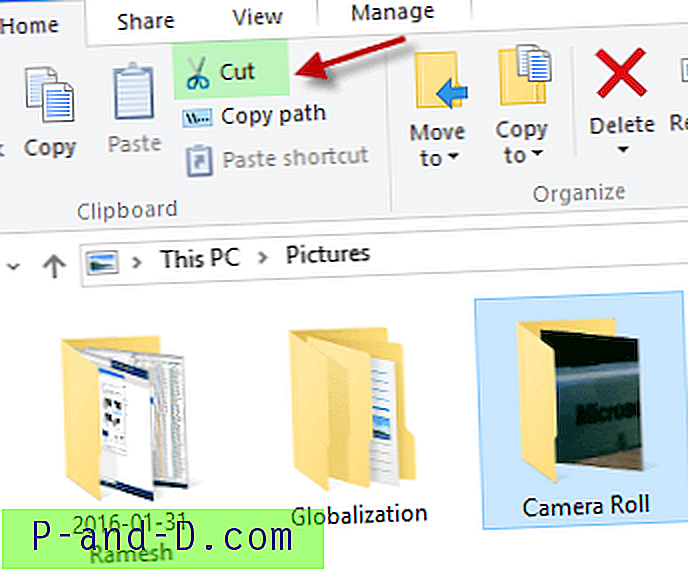
Eikite į paskirties aplanką arba nuvažiuokite ten, kur norite perkelti aplanką. Mano atveju, „D: \“ diske sukūriau aplanką pavadinimu „MyPictures“, kuriame yra visi tokie dalykai.
Atidarykite tikslo kelią, dešiniuoju pelės mygtuku spustelėkite tuščią sritį ir pasirinkite Įklijuoti .
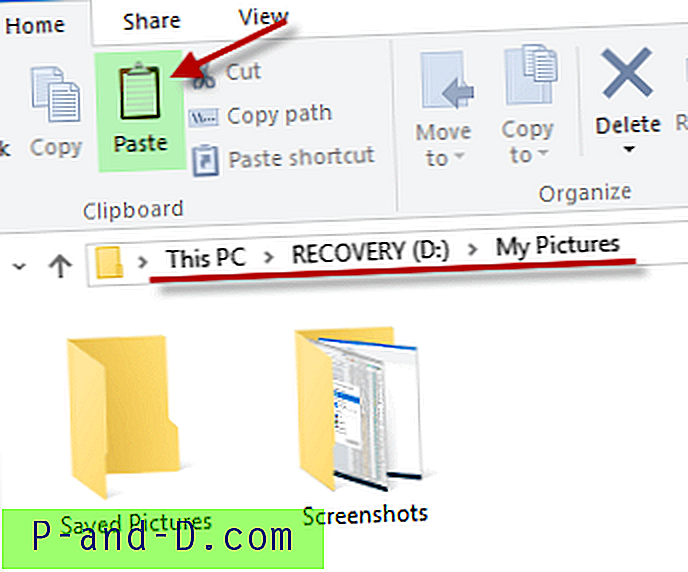
Štai
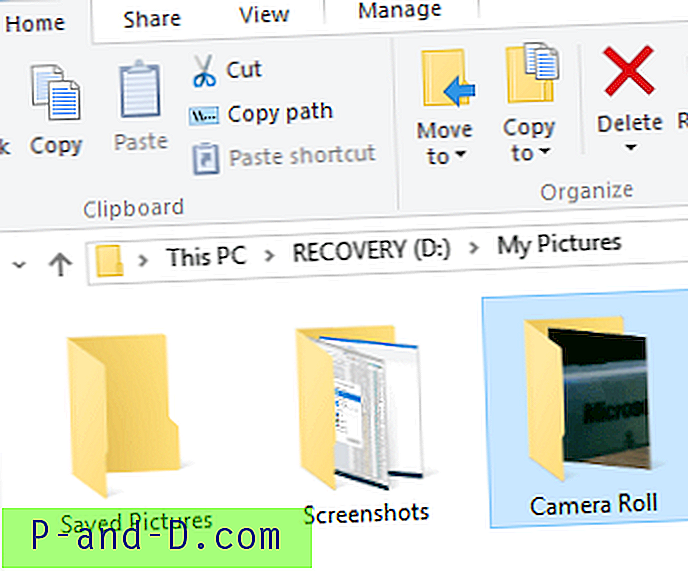
Panašiai perkelkite aplanką „ Išsaugoti paveikslėliai“ ir, jei reikia, aplanką „ Ekrano nuotraukos“ .
Ekrano kopijų aplankas, esantis aplanke Paveikslėliai, kur pagal numatytuosius nustatymus saugomi ekrano vaizdai spausdinti („WinKey“ + „PrintScr“ klavišas). Tai taip pat specialus aplankas.
Dabar visam laikui pašalinote aplankus „Camera Roll“, „Saved Pictures“ ir „Screenshots“, palikdami savo profilio aplanką „Pictures“ be problemų. Kadangi šie trys yra specialūs aplankai, „Windows“ gerbia naują kelio nustatymą ir nuo šiol turėtų rašyti į naują kelią. Čia galite pamatyti, kaip keliai atnaujinami ir registre, naudojant bet kurį iš aukščiau išvardytų metodų.
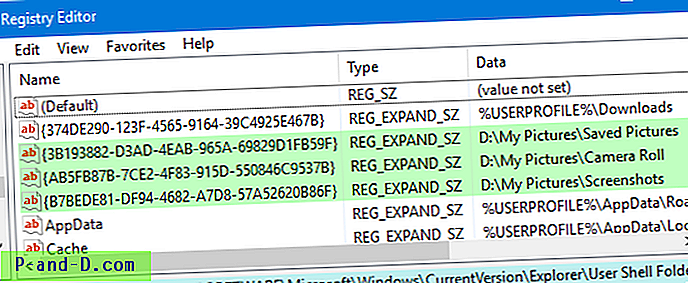
Išsaugotų nuotraukų GUID: {3B193882-D3AD-4EAB-965A-69829D1FB59F}
Fotoaparato ritinio GUID: {AB5FB87B-7CE2-4F83-915D-550846C9537B}
Ekrano kopijų GUID: {B7BEDE81-DF94-4682-A7D8-57A52620B86F}
Premijos patarimas
Ar žinojai, kad naudodamiesi „ Shell:“ komandomis galite paleisti specialius aplankus? Pvz., Norėdami pasiekti išsaugotus paveikslėlius, paspauskite WinKey + R, kad paleistumėte „Run“ dialogą ir įveskite:
apvalkalas: išsaugotos nuotraukos
Dėl fotoaparato ritinio
apvalkalas: fotoaparato ritinys
Skirta ekrano kopijoms
apvalkalas: ekrano kopijos
Norėdami pamatyti išsamų specialiųjų aplankų „ Shell:, skaitykite „Shell“ komandas, norėdami pasiekti „Windows“ specialiuosius aplankus.
Kameros ritinio ir išsaugotų paveikslėlių bibliotekų pašalinimas
Kiekvieną iš šių specialiųjų aplankų taip pat nurodo atitinkamos bibliotekos ir jie rodomi bibliotekų rodinyje.
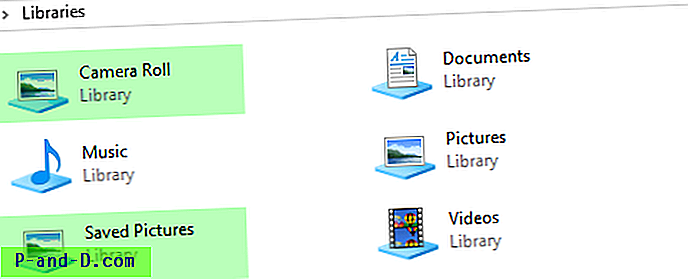
Norėdami paslėpti „Camera Roll“ ir išsaugotų nuotraukų bibliotekas, turite nustatyti „ ThisPCPolicy“ vertės duomenis į „Slėpti“ šiems dviem žinomiems aplankų GUID šiose vietose:
HKEY_LOCAL_MACHINE \ SOFTWARE \ Microsoft \ Windows \ CurrentVersion \ Explorer \ FolderAprašai \ {2B20DF75-1EDA-4039-8097-38798227D5B7} \ PropertyBag HKEY_LOCAL_MACHINE \ SOFTWARE \ WOW6432Node \ Microsoft \ Windows \ CurrentVersion \ Explorer \ FolderAprašai \ {2B20DF75-1EDA-4039-8097-38798227D5B7} \ PropertyBag HKEY_LOCAL_MACHINE \ SOFTWARE \ Microsoft \ Windows \ CurrentVersion \ Explorer \ FolderAprašai \ {E25B5812-BE88-4bd9-94B0-29233477B6C3} \ PropertyBag HKEY_LOCAL_MACHINE \ SOFTWARE \ WOW6432Node \ Microsoft \ Windows \ CurrentVersion \ Explorer \ FolderAprašai \ {E25B5812-BE88-4bd9-94B0-29233477B6C3} \ PropertyBag Tai slepia „Camera Roll“ ir išsaugotų nuotraukų bibliotekas!
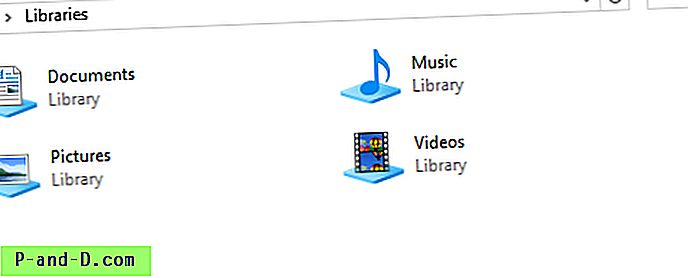
Bibliotekų slėpimo sprendimą KeithM atrado „Microsoft“ forumuose, aš tam sukūriau ir REG failą. [Atsisiųsti „ w10-hide-camera-roll-saved-pictures.zip“





